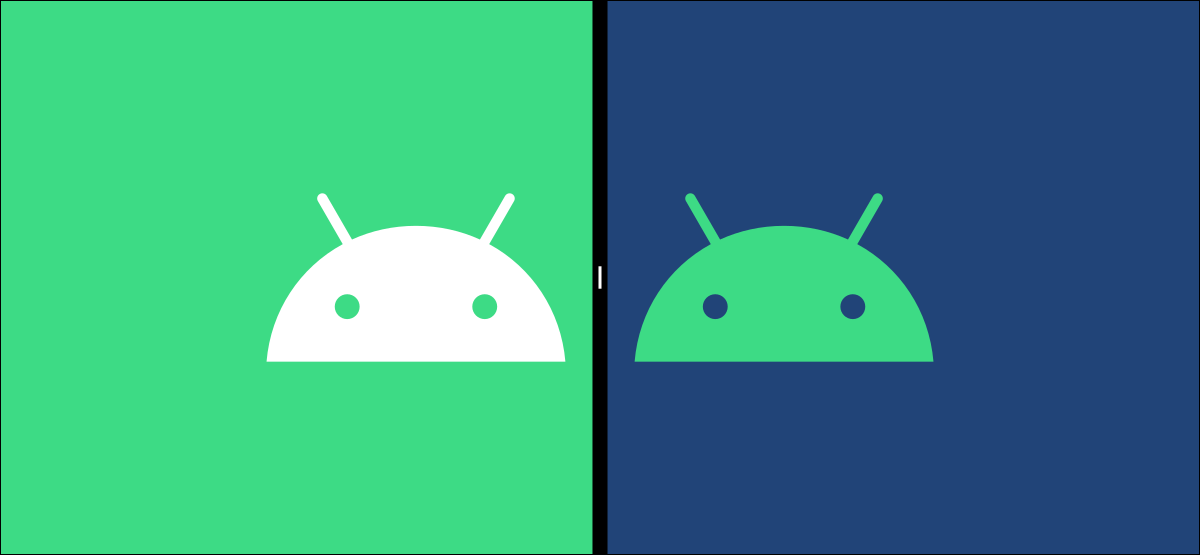
Les smartphones sont devenus des outils importants pour la productivité, et rien ne vaut plus que d'utiliser plusieurs applications en même temps. Tous les appareils Android prennent en charge la possibilité d'exécuter des applications côte à côte en mode écran partagé. Nous allons vous montrer comment.
Comme pour beaucoup de choses dans le monde d'Android, Cette procédure sera légèrement différente selon la version de votre système d'exploitation et le fabricant du téléphone.. Malgré cela, en général, les étapes devraient être assez similaires.
EN RELATION: Comment aligner Windows sur des régions d'écran personnalisées dans Windows 10
Vous n'avez pas besoin d'activer quoi que ce soit avant d'utiliser le mode écran partagé. La première étape consiste à ouvrir le menu Récent. C'est l'écran qui affiche la liste des applications récemment ouvertes. A veces se le llama “Visión general” O “Multitâche”.
Si vous utilisez la navigation gestuelle, balayez vers le haut depuis le bas de l'écran et gardez votre doigt au centre pendant une fraction de seconde. Si vous utilisez la barre de navigation à trois boutons, appuyez sur le bouton Récent.
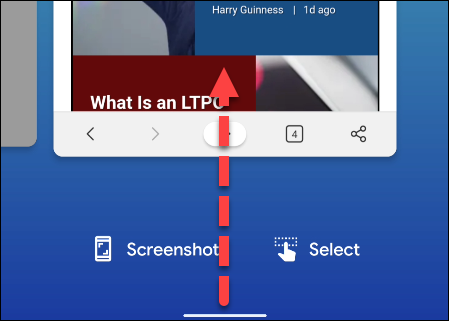
Ensuite, trouvez l'application que vous souhaitez placer dans la moitié supérieure de l'écran. Appuyez sur l'icône de l'application en haut de la fenêtre d'aperçu.
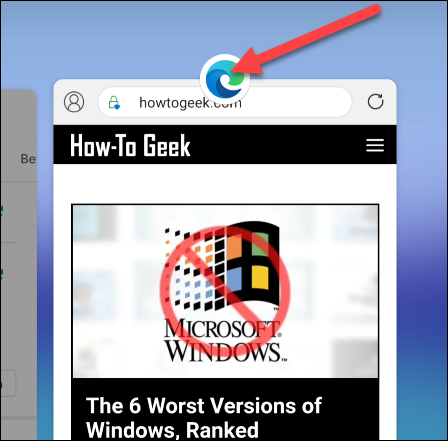
Veuillez sélectionner “Pantalla dividida” au menu. Además podría aparecer como “Abrir en vista de pantalla dividida”.
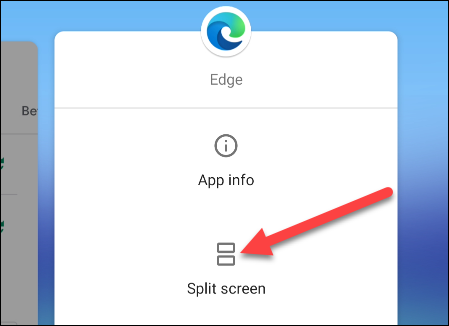
Cette application apparaîtra maintenant en haut de l'écran. Les applications récentes apparaîtront ci-dessous et vous pouvez en choisir une à placer dans la moitié inférieure de l'écran.
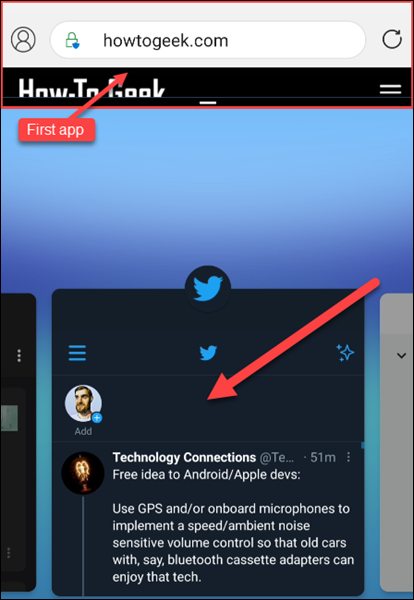
Les deux applications auront désormais la même taille pour diviser l'écran. D'ici, vous pouvez faire glisser le diviseur pour ajuster la taille des applications.
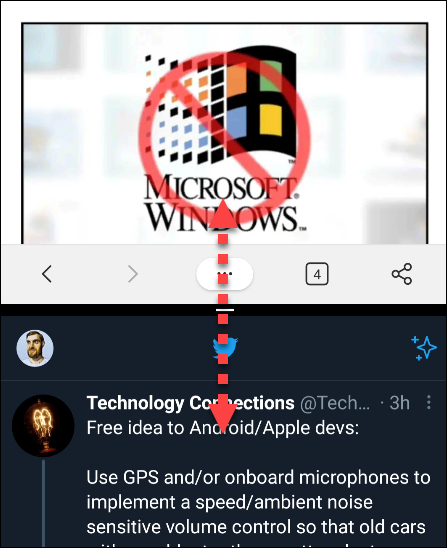
La moitié supérieure est plus ou moins coincée en haut, mais vous pouvez utiliser le menu Récent pour changer l'application inférieure ou même aller à l'écran d'accueil pour démarrer une autre application.

Finalement, pour fermer le mode écran partagé, vous pouvez simplement faire glisser le séparateur vers le haut ou vers le bas jusqu'au bord de l'écran.
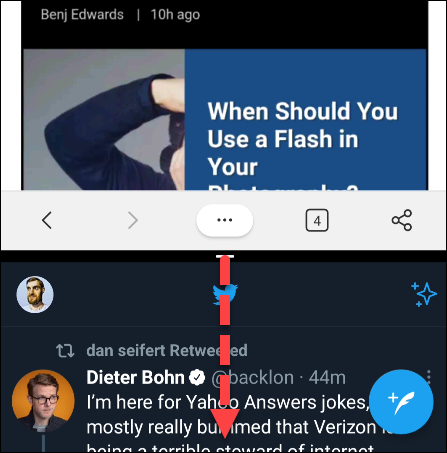
Toutes nos félicitations! Vous êtes désormais assistant de productivité! Une chose à laquelle faire attention est que toutes les applications ne prennent pas en charge le mode écran partagé. Instagram, par exemple, c'est une application Android populaire qui ne fonctionne pas en mode écran partagé. Vos résultats peuvent varier.
EN RELATION: Comment verrouiller les applications à l'écran sur Android






